თუ გაინტერესებთ როგორ გამორთოთ შემაშფოთებელი სიგნალის ხმა თქვენს Windows 11 კომპიუტერზე, მაშინ ეს სახელმძღვანელო თქვენთვისაა. Windows 11 უკრავს სხვადასხვა ხმას სხვადასხვა შემთხვევისთვის, მაგალითად, ხმას, როდესაც თქვენი სისტემა ჩართულია, აკრეფისას, შეტყობინების ხმა და სხვა. თუმცა, არსებობს გარკვეული ბგერები, რომლებიც ყურებისთვის შეიძლება იყოს შემაშფოთებელი, მაგალითად სიგნალის ხმა.
სიგნალის ხმა ჩვეულებრივ მითითებულია როგორც შეტყობინების ან გაფრთხილების ხმა, თუმცა, ყველას არ შეუძლია კომფორტულად იგრძნოს ხმები. მაგალითად, სიგნალის ხმა შეიძლება მოხდეს მაშინ, როდესაც თქვენ ცდილობთ გაზარდოთ ან შეამციროთ მოცულობა და ამან შეიძლება შეაფერხოს გარემო განსაკუთრებით ონლაინ შეხვედრის დროს.
კარგი ამბავი ის არის, რომ თქვენ შეგიძლიათ გამორთოთ სიგნალის ხმა თქვენს Windows 11 კომპიუტერში. ვნახოთ როგორ:
Სარჩევი
მეთოდი 1: ხმის მართვის პანელის საშუალებით
გესმით სამარცხვინო ნაგულისხმევი სიგნალი თუ დინგის ხმა, ის შეიძლება იყოს შემაშფოთებელი, როდესაც ის უკრავს ხმის შეცვლისას. სიგნალის ან დინგის ხმის მოსაშორებლად მიჰყევით ქვემოთ მოცემულ ინსტრუქციას:
Ნაბიჯი 1: დააჭირეთ ღილაკს Win + R კლავიშები ერთად თქვენს კლავიატურაზე გასახსნელად გაუშვით ბრძანება ფანჯარა
ნაბიჯი 2: იმ გაუშვით ბრძანება საძიებო ზოლი, ტიპი mmsys.cpl და დააჭირეთ კარგი გახსნა ხმის თვისებები ფანჯარა

ნაბიჯი 3: იმ ხმის თვისებები ფანჯარა, აირჩიეთ ხმა ჩანართი, გადადით პროგრამის ღონისძიებები განყოფილება.
აქ, ქვეშ Windows, იპოვნეთ და შეარჩიეთ ნაგულისხმევი სიგნალი.
ახლა, წადი ხმები ბოლოში და აირჩიეთ არცერთი ჩამოსაშლელიდან.
დაჭერა მიმართვა და მერე კარგი ცვლილებების შესანახად და გასასვლელად.

ახლა თქვენ წარმატებით გამორთეთ სიგნალის ხმა Windows 11 -ში.
მეთოდი 2: შეცვალეთ ნაგულისხმევი სიგნალის ხმა
ვნახოთ, როგორ შევცვალოთ ნაგულისხმევი სიგნალის ხმა სხვა ხმაზე:
Ნაბიჯი 1: დააწკაპუნეთ მარჯვენა ღილაკით დაწყება და აირჩიეთ გაიქეცი გახსნა გაუშვით ბრძანება ფანჯარა
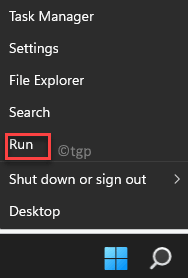
ნაბიჯი 2: საძიებო ველში ჩაწერეთ mmsys.cpl და მოხვდა შეიყვანეთ გახსნა ხმა მართვის პანელი.

ნაბიჯი 3: იმ ხმის თვისებები ფანჯარა, წადი ხმა ჩანართი და შემდეგ გადადით პროგრამის ღონისძიებები ველი.
ახლა, მოძებნე ნაგულისხმევი სიგნალი და შეარჩიე იგი
შემდეგი, გადადით ხმები ველი და აირჩიეთ ნებისმიერი სხვა ხმა ჩამოსაშლელი სიიდან.
დაჭერა მიმართვა და მერე კარგი გამოიყენოს ცვლილებები და გავიდეს.
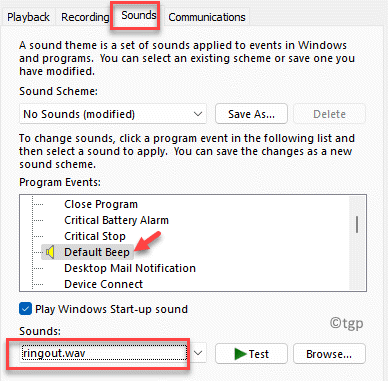
თქვენ წარმატებით შეცვალეთ ბიპის ხმა სხვა ხმაზე.
*Შენიშვნა - თუმცა, თუ ზემოაღნიშნული მეთოდები არ მუშაობს, თქვენ ასევე შეგიძლიათ შეცვალოთ ხმის სქემა არა ხმოვანზე, რომ გამორთოთ სისტემის ყველა ბგერა, მათ შორის სიგნალის ხმა.
მეთოდი 3: გამორთეთ ყველა სიგნალის ხმა Run ბრძანების გამოყენებით
თქვენ ასევე შეგიძლიათ გამოიყენოთ ეს მალსახმობი თქვენს Windows 11 კომპიუტერზე ყველა ბიპის ხმის გასააქტიურებლად. Აი როგორ:
Ნაბიჯი 1: დააჭირეთ ღილაკს Win + R კლავიატურაზე ცხელი კლავიშები გასახსნელად გაუშვით ბრძანება ფანჯარა
ნაბიჯი 2: იმ გაუშვით ბრძანება საძიებო ზოლი, ჩაწერეთ ქვემოთ მოცემული ბრძანება და დააჭირეთ შეიყვანეთ:
sc stop beep && sc config beep start = გამორთულია
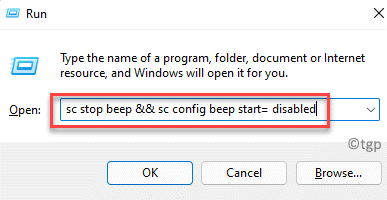
დასრულების შემდეგ, გადატვირთეთ კომპიუტერი, რომ ცვლილებები ეფექტური იყოს და სიგნალის ხმა ახლა გაქრება.


